Jusqu'à présent, les internautes qui souhaitaient visionner des vidéos YouTube n'avaient pas d'autre alternative que d'utiliser leur browser (Internet Explorer, Firefox, Safari, etc).
De nouveaux programmes permettent à présent de copier les vidéos en local pour les visionner sur votre PC, votre Mac, iPod, iPhone, console PSP et même sur un lecteur DVD.
De nouveaux programmes permettent à présent de copier les vidéos en local pour les visionner sur votre PC, votre Mac, iPod, iPhone, console PSP et même sur un lecteur DVD.
Voici un éventail de solutions proposées pour les environnements Windows, MacOS et Linux.
Pour Windows
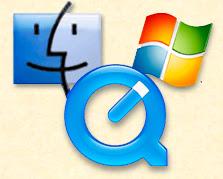 De nombreux programmes de conversions ont été développés pour l'environnement Windows.
De nombreux programmes de conversions ont été développés pour l'environnement Windows.
My Video Downloader permet de télécharger les vidéos de YouTube. Le programme coûte 30$ mais il vous propose de l'évaluer gratuitement pendant 10 jours.
Pour Windows
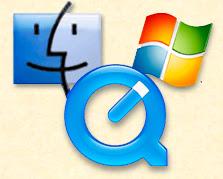 De nombreux programmes de conversions ont été développés pour l'environnement Windows.
De nombreux programmes de conversions ont été développés pour l'environnement Windows.My Video Downloader permet de télécharger les vidéos de YouTube. Le programme coûte 30$ mais il vous propose de l'évaluer gratuitement pendant 10 jours.
La version beta de RealPlayer version 11 permet de télécharger les vidéos de YouTube, Google Video et MySpace. Vous pouvez ensuite éventuellement les copier (brûler) sur un DVD.
Le produit facturé 30$ ne fonctionne que sous Windows XP et Vista. RealPlayer ajoute également un bouton "Download" à Internet Explorer ou Firefox.
Sous Firefox, la méthode est automatisée grâce à l'add-on Download Helper. Non seulement il supporte YouTube, mais il peut capturer n'importe quel fichier multimédia provenant pratiquement de n'importe quelle source et le télécharger sur votre PC.
Sous Firefox, la méthode est automatisée grâce à l'add-on Download Helper. Non seulement il supporte YouTube, mais il peut capturer n'importe quel fichier multimédia provenant pratiquement de n'importe quelle source et le télécharger sur votre PC.
Dans le même genre, citons également le plugin Video Downloader (mais à tester car certains utilisateurs disent que le dernier format d'image de YouTube crée des interférences).
Pour Apple
Il existe plusieurs solutions pour les fans d'iPod et autre AppleTV. Notamment le programme Podtube 2 facturé 5$ qui permet de télécharger et de convertir les vidéos provenant de YouTube, Daily Motion et MySpace. TubeSock 2.0 ne récupère que les fichiers YouTube et coûte 15$.
Prochainement (fin d'année), le programme Tubular, une variante d'iTunes, devrait également pouvoir télécharger les vidéos de YouTube.
Enfin, vous pouvez utiliser SaveTube. C'est une méthode primitive mais efficace. Elle consiste à copier l'URL du fichier vidéo de YouTube afin que SaveTube trouve le fichier correspondant dans le cache du serveur pour vous donner ensuite un lien afin de pouvoir le télécharger.
Après téléchargement
A moins d'utiliser l'une des applications précitées, une fois que vous avez téléchargé la vidéo au format Flash Video (FLV) depuis YouTube ou un autre serveur vidéo, vous devez encore convertir votre fichier dans un format compatible avec Windows Media Player ou QuickTime (pour iTunes et AppleTV).
Pour Apple
Il existe plusieurs solutions pour les fans d'iPod et autre AppleTV. Notamment le programme Podtube 2 facturé 5$ qui permet de télécharger et de convertir les vidéos provenant de YouTube, Daily Motion et MySpace. TubeSock 2.0 ne récupère que les fichiers YouTube et coûte 15$.
Prochainement (fin d'année), le programme Tubular, une variante d'iTunes, devrait également pouvoir télécharger les vidéos de YouTube.
Enfin, vous pouvez utiliser SaveTube. C'est une méthode primitive mais efficace. Elle consiste à copier l'URL du fichier vidéo de YouTube afin que SaveTube trouve le fichier correspondant dans le cache du serveur pour vous donner ensuite un lien afin de pouvoir le télécharger.
Après téléchargement
A moins d'utiliser l'une des applications précitées, une fois que vous avez téléchargé la vidéo au format Flash Video (FLV) depuis YouTube ou un autre serveur vidéo, vous devez encore convertir votre fichier dans un format compatible avec Windows Media Player ou QuickTime (pour iTunes et AppleTV).
Le format FLV est un standard supporté par de nombreuses applications, parmi lesquelles VLC media player qui est non seulement gratuit mais compatible avec toutes les plate-formes, KMPlayer, Moyea FLV Player, BitComet FLV Player, Desgraff FLV Player, GOM Player, Perian, Kaffeine ainsi que MPlayer et xine qui utilisent toutes deux FFmpeg, une application qui fonctionne sous Windows, MacOS et Linux.
Pour convertir un fichier FLV sous Windows, vous pouvez utiliser le programme gratuit Super ainsi que Zillatube qui coûte 30$. Les deux applications proposent de nombreux formats de sortie.
Pour Mac, vous pouvez simplement utiliser iSquint, une application gratuite qui convertit le fichier en format MP4 ou utiliser le programme TubeSock 2.0 coûtant 15$.
Pour Windows et Mac, vous pouvez également utiliser MPEG Streamclip, bien que les utilisateurs de Windows XP et Vista devront également télécharger la version Windows du QuickTime d'Apple, qui est également gratuite.
Enfin, les utilisateurs de Linux devront utiliser FFmpeg. Vous devrez taper la commande suivante pour lancer le script de conversion : ffmpeg -i fichier.flv -ab 56 -ar 22050 -b 500 -s 320×240 fichier.mpg
Pour Mac, vous pouvez simplement utiliser iSquint, une application gratuite qui convertit le fichier en format MP4 ou utiliser le programme TubeSock 2.0 coûtant 15$.
Pour Windows et Mac, vous pouvez également utiliser MPEG Streamclip, bien que les utilisateurs de Windows XP et Vista devront également télécharger la version Windows du QuickTime d'Apple, qui est également gratuite.
Enfin, les utilisateurs de Linux devront utiliser FFmpeg. Vous devrez taper la commande suivante pour lancer le script de conversion : ffmpeg -i fichier.flv -ab 56 -ar 22050 -b 500 -s 320×240 fichier.mpg
Voilà, c'est tout ce que nous propose actuellement le web pour visionner vos fichiers YouTube où que vous soyez, sur n'importe quelle plate-forme et dans pratiquement n'importe quel format.

Aucun commentaire :
Enregistrer un commentaire